
Vi tror alla att när Apple släppte sitt första AirPods kostar 179 € de skulle äta dem med potatis. Förra året uppgraderade dem med sitt trådlösa laddningsfodral och de är 229 dollar. I år har han krullat locket med AirPods Pro till ett lågt pris på € 279.
Galen, eller hur? Sanningen är att med försäljningen på Black Friday hade de slut på lager över hela världen, och nu när de är tillgängliga igen kommer det att bli en av stjärngåvorna denna jul. Om du är en av de lyckliga och tas med dig av jultomten, här är några användbara tips.
Jag sa, om de har gett dig några AirPods eller AirPods Pro, eller om du har gett dem till dig själv för att du är värt det, kommer vi att visa dig några tips så att du kan släppa dem på höger fot.
Namnge dina AirPods
Det första du måste göra en gång kopplat via Bluetooth till din iPhone är ge dem ett namn.
- Öppna Inställningar
- Peka på Bluetooth
- Tryck på "i" i slutet av AirPods
- Tryck på "Namn" och skriv namnet du vill ha
Montera AirPods Pro i örat
Om du vill att din AirPods Pro ska passa ditt örons storlek som en handske, gå tillbaka som tidigare till Inställningar, Bluetooth, "i" i slutet av namnet du har lagt, tryck på Ear pad test, fortsätt och spela.
Ett meddelande visas om gummierna är adekvata, eller om du bör prova andra av en annan storlek. Du har tre olika mätningar för att kunna placera.
Hitta mina AirPods
Om du är lite clueless och inte vet var du har lämnat dina AirPods, lugna dig, det finns en lösning. Apple har funktionen att hitta hörlurarna i sökprogrammet. För att det ska fungera måste AirPods vara anslutna till din iPhone via Bluetooth. Om de är för långt borta försöker Apple hitta dem så bra de kan.
För att testa denna funktion, ange sökprogrammet på din iPhone, iPad eller Mac.Klicka på Enheter längst ner så visas de på kartan. Om de är utanför räckvidden för Bluetooth-anslutningen visar den dig på kartan den sista platsen där de var ihopkopplade. Det är samma system som Apple använder för att veta var du parkerade din bil.
Lär dig att kontrollera dem
Både AirPods och nya AirPods Pro har olika integrerade kontroller. Som du förväntar dig har de dyrare fler funktioner. Låt oss se dem.
Tryck på en av dem två gånger för AirPods. Som standard pausar detta uppspelningen. Om du vill ändra funktionen, gå tillbaka till sökvägen till Inställningar, Bluetooth och "i" förr och du kan ändra funktionen du utför med dubbeltrycket. Du kan ringa Siri, spela / pausa eller hoppa till nästa / föregående spår. Du kan också inaktivera det helt.
AirPods Pro är känsligare för beröring och har fler möjligheter:
- Med en knapptryckning spelar du, pausar eller svarar på ett samtal
- Med två handen hoppar du framåt
- Med tre kranar hoppar du tillbaka
- Du håller ner och växlar mellan brusreducering och transparent läge
Men inte alla är underverk. Om du vill höja eller sänka volymen måste du göra det från enheten som spelar eller berätta för Siri.
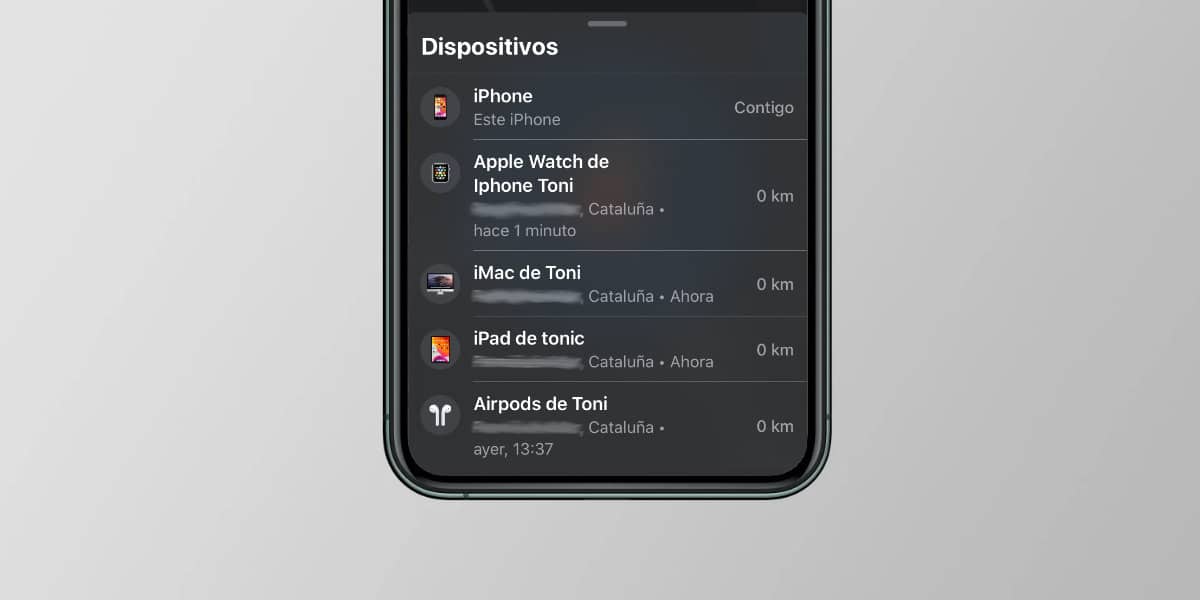
Kontroller för brusreducering på AirPods Pro
AirPods Pro har tre olika brusreduceringsalternativ. Aktiv brusreducering blockerar ljud utanför, medan transparensläge låter dig höra vad som händer omkring dig. Båda funktionerna kan också inaktiveras.
Hur man växlar mellan de olika lägena:
- Alternativ 1: Tryck på en av de två AirPods tills du hör ett ljud.
- Alternativ 2: I iPhone: s kontrollcenter håller du ned volymfältet och väljer mellan Brusreducering, Av eller Transparens.
Siri meddelar inkommande meddelanden
Om du lyssnar på musik med AirPods och Du får ett meddelande, du har möjlighet för Siri att meddela dig och kunna svara med din röst. Det fungerar bara med AirPods 2 och AirPods Pro, som använder Apples senaste H1-chip.
Från fabriken är den obebodd. För att aktivera den, gå till din iPhone till Inställningar, Siri och Sök, meddela meddelanden. Om du svarar på meddelandet med din röst kommer Siri att bekräfta det. Du kan inaktivera den i "Svara utan bekräftelse".
Spionfunktion
Du kan höra via dina AirPods vad din iPhone eller iPad "hör". Så klart. Så länge du har Bluetooth-täckning kan du lämna mobilen i ett annat rum och lyssna på det omgivande ljudet genom AirPods.
För att aktivera det, gå till Inställningar, Kontrollcenter, Anpassa kontroller och tryck på "+" bredvid hörsel. När du har aktiverat öppnar du Kontrollcenter och trycker på den blå öronikonen. Du kommer att börja höra genom AirPods vad din iPhone hör.
Ljuddelning
En annan exklusiv funktion för AirPods med H1-chip. Du kan ansluta flera par AirPods (med H1-chip) till en enda Apple-enhet så att de alla hör samma sak. Så här aktiverar du det:
- Tryck på AirPlay-ikonen i Kontrollcenter, låsskärmen eller i det program som spelas.
- Tryck på «Dela ljud»
- Håll det andra paret AirPods som du vill para ihop
- När de visas på skärmen trycker du på "dela ljud".
Om du har kommit så långt vet du redan allt du kan göra med dina Apple AirPods. Och tacka den som gav dem till dig (speciellt om de är AirPods Pro), för du kommer säkert att njuta av dem. God Jul.